IP Television (IPTV) Section
IP Television Section
A new section with useful functionality, "IP Television" (IPTV), has been introduced in the SmartPlayer personal account.
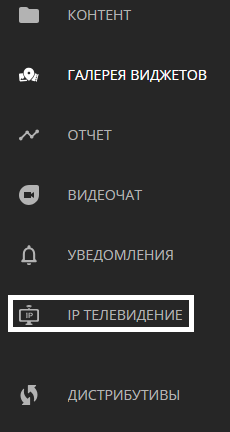
In this section, the user will be able to switch to IPTV mode from the SmartPlayer personal account and view the available channels.
Activating IPTV in the SmartPlayer Personal Account
To enable IPTV functionality within SmartPlayer, one needs to navigate to the "Devices" section of the personal account.
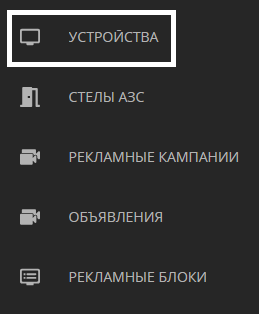
The next step is for the user to select the desired device from the list by clicking on it.
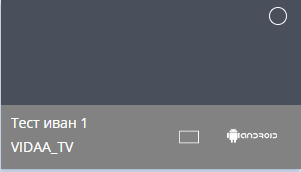
After selecting the device, the user needs to go to the sidebar on the right to configure the settings. In this sidebar, the user must select the "Settings" section.
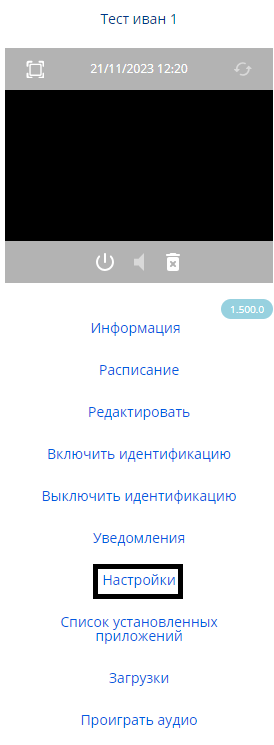
After navigating to settings, the user needs to find the "Content" section and click on it.
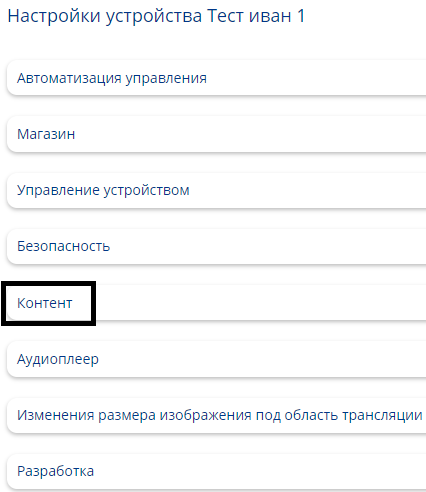
This section will expand, and the user will need to enable the "IP Television" option using the toggle switch.
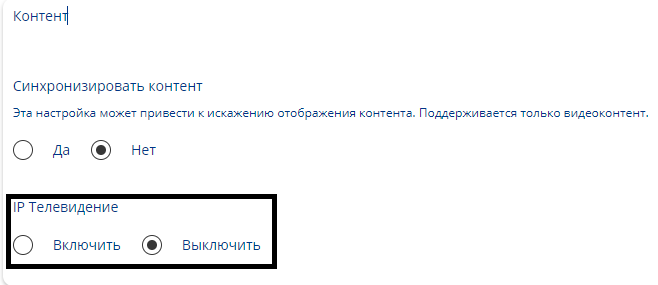
Then, the user needs to click the "Save Changes" button at the bottom of the screen.
Operating Logic
The user needs to enable the capability to use IPTV mode on the device through the device settings in their personal account (in this case, the server saves data about the enabling/disabling of IPTV mode).
After that, in the separate "IP Television" section of the personal account, the user needs to upload or configure channels for IPTV operation. When setting up channels and categories, the server saves the data into two different databases, which are used for IPTV operation. That is, upon requesting these databases, the server provides the information to the client application.
Having configured IPTV in the personal account, the user can launch it on the device and use IPTV for their needs using a remote control/input device. The user can also conclude the IPTV session using the remote control/input device.
Main Page
The next step for the user is to navigate to "IP Television". Upon accessing the "IP Television" section, the main page will be displayed to the user. On this page, three main blocks are available at the top:
- Channels
- Sections
- Upload

After configuring these blocks, the user will be able to start working with IPTV.
Блок "Каналы"
Внутри блока "Каналы" пользователь может добавить в список новые каналы для транслирования их в режиме IPTV плеера и найти готовые каналы с помощью строки поиска.

Данное действие можно сделать с помощью иконки "+" слева вверху экрана. Также в этом участке страницы можно удалить страницу благодаря иконке "Корзина", которая находится по соседству, под строкой поиска.

Для создания канала необходимо указать следующие параметры:
- Название - позволяет прописать название канала.
- Номер - позволяет указать номер канала в списке. Важно: нумерация каналов не должна повторяться, иначе невозможно будет создать канал.
- IP адрес - в данной графе указывается URL канала, который будет транслироваться.
- Категория - необходимо указать категорию, к которой принадлежит канал. Данная настройка не является обязательной. Внутри платформы SmartPlayer каналы могут существовать без категорий.
- Логотип - позволяет выбрать и установить изображение для канала в качестве логотипа.
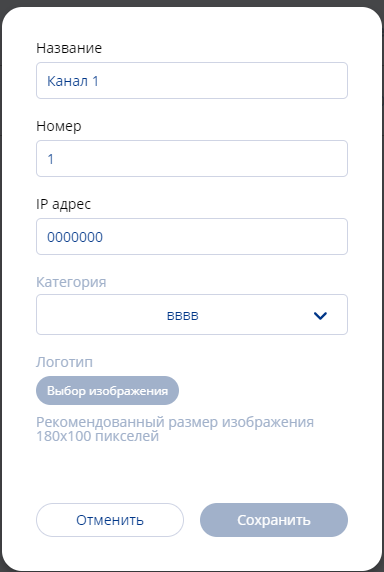
После заполнения всех указанных выше параметров пользователь сможет создать канал нажав на кнопку "Сохранить". При необходимости пользователь может вернуться к прошлому окну нажав кнопку "Отменить". Если у пользователя есть канал, который ему не нужен, то он может его удалить, нажав по иконке "Корзина" также слева вверху. Только перед этим действием ему необходимо выделить с помощью чекбокса/галочки данный канал.

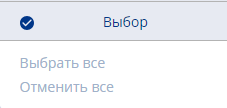
Блок "Категории"
В блоке "Категории" пользователь может просмотреть доступные для хранения каналов разделы.

При наличии большого количества разделов пользователь может воспользоваться строкой поиска.
Также пользователь может в это блоке добавить новый раздел. Данное действие можно сделать с помощью иконки "+" слева вверху экрана. При создании раздела необходимо указать его название.
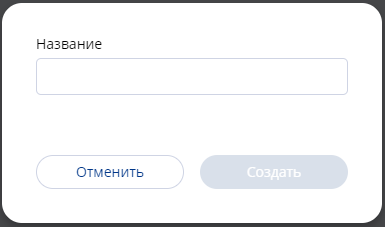
Если у пользователя есть канал, который ему не нужен, то он может его удалить, нажав по иконке "Корзина" также слева вверху. Только перед этим действием ему необходимо выделить с помощью чекбокса/галочки данный канал.

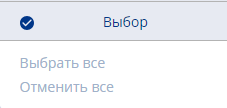
Блок "Загрузить"
В данном блоке пользователь может загрузить и выгрузить файл формата ".csv" с готовым списком каналов.
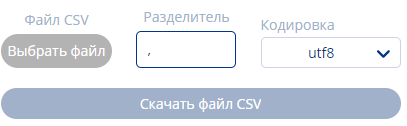
Данная возможность актуальна для пользователя при условии наличия большого количества каналов для загрузки.
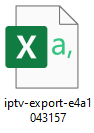
Для корректной загрузки каналов необходимо:
- Выбрать файл на устройстве (по умолчанию загружается и закачивается файл в формате ".csv")
- Указать разделитель для данных (по умолчанию ",")
- Выбрать одну из двух кодировок (utc-8 или windows 1251)

Работа IPTV на Android OS
После включения и настройки IPTV в личном кабинете пользователь может зажать на пульте центральную кнопку "ОК" на 5 секунд и запустить таким образом режим IPTV.
Если у пользователя есть настроенные каналы (описанные выше по статье настройки IPTV в личном кабинете) то IPTV начнет работать нормально. Если же каналы не были добавлены, то при переходе в режим IPTV покажется черный экран.
IPTV на Android OS может работать со следующим списком потоков:
- HLS
- SmoothStream
- DASH
- UDP
- HTTP
Для работы с IPTV на устройстве используются следующие кнопки:
- Клавиша "OK"/одно нажатие кнопки "Вверх"/ одно нажатие кнопки "Вниз" - открывает боковое меню с каналами. Через пять секунд бездействия сайд меню будет закрыто.
- Одно нажатие клавиши "Влево"/Одно нажатие клавиши "Вправо" - открывает каталог категорий каналов. Через пятнадцать секунд бездействия данное меню будет закрыто.
- Клавиша "Back" - закрывает указанные выше меню/делает шаг назад. Также клавиша позволяет выключить режим IPTV при нажатии на экране проигрывания канала.
Тонкости и нюансы при работе с Android OS
- При вставке в качестве канала YouTube стрима необходимо использовать ссылку из адрессной строки, а не из кнопки "Поделиться/Share" в меню YouTube.
- В меню переключения каналов при переходе на следующий канала (его выделение без переключения) система автоматически переключиться на выделенный канала через одну секунду.
- В центре экрана может появиться ошибка при работе канала и воспроизведение канала остановиться. Для этого пользователю необходимо переключиться на другой канал.
Работа IPTV на WEB OS
Переключение в режим IPTV на WEB OS также производится по кнопкам вправо или влево. Окно с каналами и категориями висит пять секунд. IPTV может работать со следующим списком потоков:
- HLS
- MP 4 по ссылке (Начинающийся к HTTP)
- RTSP (Могут быть проблемы со звуком и графические артефакты)
Для работы с IPTV на устройстве используются следующие кнопки:
- Одно нажатие клавиши "Влево"/Одно нажатие клавиши "Вправо" - открывает каталог с категориями каналов.
- Одно нажатие клавиши "Вверх"/Одно нажатие клавиши "Вниз" - открывается боковое меню каналов.
- Нажатие клавиши "ОК" - позволяет выбрать выделенный нужный канал или категорию.
- Кнопка "0" - выключает режим IPTV на устройстве.
Тонкости и нюансы при работе с WEB OS
- Стриминг с YouTube парсится не через адресную строку, а с помощью ссылки по кнопке "Поделиться/Share"
- Если приходит не валидный поток данных, то отображаться только будет черный экран
Пример отображения каналов и категорий в работающем IPTV
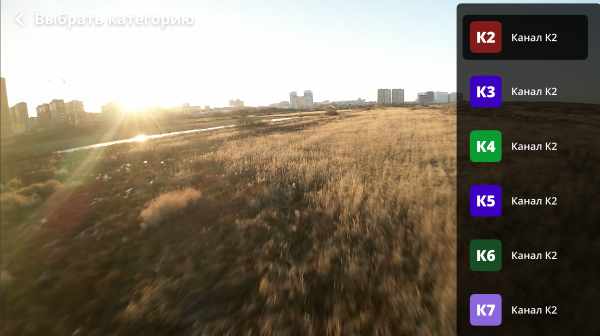
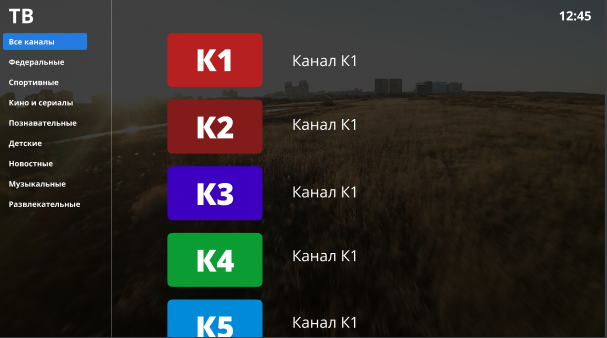
Итоговый результат
Пользователь понимает, знает и умеет пользоваться функциональностью IPTB в личном кабинете платформы SmartPlayer. Полученные знания позволят ему использовать данную возможность для реализации нескольких режимов работы устройства.